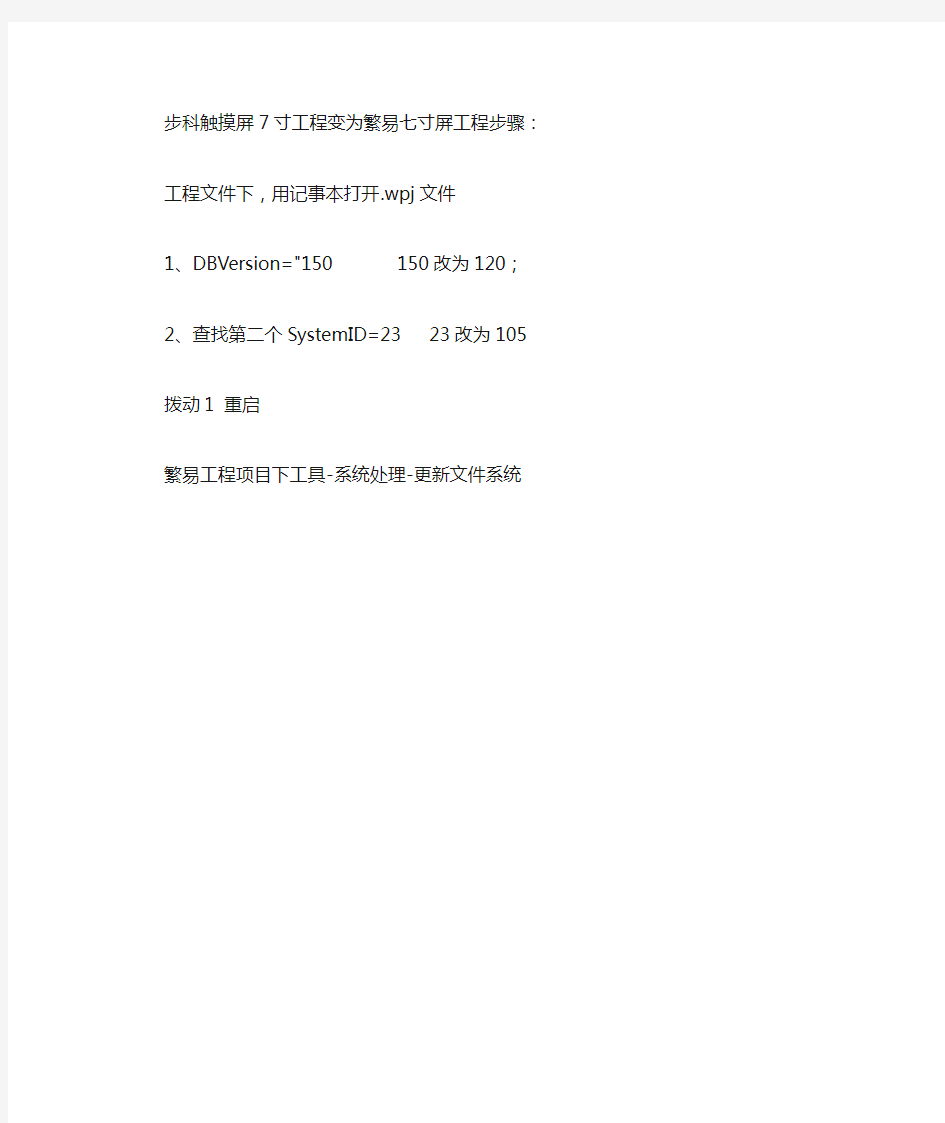
步科触摸屏7寸工程变为繁易七寸屏工程步骤:工程文件下,用记事本打开.wpj文件
1、DBVersion="150 150改为120;
2、查找第二个SystemID=23 23改为105
拨动1 重启
繁易工程项目下工具-系统处理-更新文件系统
前言 非常感谢您选用易捷通触摸屏系列产品,本手册适用于易捷通生产的部份触摸屏产品。在安装和使用产品之前,请您详细阅读本手册,以便您对它的性能有深入的了解。请保存好此手册,将来如果您遇到使用问题时以便参考。 本公司为改进产品,将尽可能采用新技术、新元器件。因此本公司有权更改而不另行通知。本手册所描述的特性、功能和操作也许与本公司在各地所销售机器的性能并不完全一致,有些情况下,图片只是设备原型,在使用本手册前,应向本公司或经销商询问当前适用的资料。 本手册只适用于在中国境内使用的易捷通部分触摸屏。本手册包括截止到该手册印刷时的最新信息。本公司全权负责该手册的修订与说明,并保留该手册印刷后更改产品而不另行通知的权利。本手册中部分示意图,仅供参考,若图片与实物不符,请以实物为准。 本设备必须由售后服务人员或经销商进行安装。对于未经授权对本设备的更改、不按规定替换连接设备及电缆所造成的一切后果,本公司不负任何责任。 本手册最终解释权归深圳市易捷通科技有限公司所有 2013年3月
目录 一、安全使用注意事项---------------------------------------------------3 二、初始安装---------------------------------------------------------------4 三、触摸屏外型--------------------------------------------------------5-7 四、产品说明 (1)、液晶品牌和型号以及技术参数的说明----------------- 7 (2)、触摸屏型号以及技术参数的说明------------------------8 (3)、主板接口图一--------------------------------------------9-10 (4)、主板接口图二-------------------------------------- --------11 五、双屏系统设置 (1)、BIOS双屏显示设置-----------------------------------12-14 (2)、 WindowsXP系统双屏显示设置---------------------14-18 六、软件操作指南 (1)、触摸屏驱动安装--------------------------------------19-24 (2)、触摸设置及应用---------------------------------------25-27 七、常见问题-------------------------------------------------------------28 八、保修条款--------------------------------------------------- ---------29
?关键词:触摸屏故障触摸屏 ?摘要:相信很多人在使用触摸屏时,都遇到触摸屏因出现故障而不能使用的情况。这主要是由于触摸屏是一种比较精密的设备,加之触摸屏面 向大众开放使用的性质,其使用频率高、使用人员素质良莠不齐,从而 造成其故障频繁出现,下面就为大家介绍触摸屏一些常见故障的解决与 维护方法。 触摸屏(touchscreen)又称为“触控屏”、“触控面板”,是一种可接收触头等输入讯号的感应式液晶显示装置,作为一种最新的电脑输入设备,它是目前最简单、方便、自然的一种人机界面,它赋予了多媒体以崭新的面貌,是极富吸引力的全新多媒体交互设备 相信很多人在使用触摸屏时,都遇到触摸屏因出现故障而不能使用的情况。这主要是由于触摸屏是一种比较精密的设备,加之触摸屏面向大众开放使用的性质,其使用频率高、使用人员素质良莠不齐,从而造成其故障频繁出现,下面就为大家介绍触摸屏一些常见故障的解决与维护方法。 当触摸屏出现故障后,应首先检查控制卡供电是否正常,Windows驱动是否正常安装,然后检查是否完成了Windows下的触屏校准,“TouchscreenControl”中的参数是否正确,还需要检查串口是否正常和串口线是否连接正常。 下面通过一些实例来说明触摸屏故障的诊断处理方法。 1.触摸屏不准 [故障现象] 一台表面声波触摸屏,用手指触摸显示器屏幕的部位不能正常地完成对应的操作。 [故障分析处理] 这种现象可能是声波触摸屏在使用一段时间后,屏四周的反射条纹上面被灰尘覆盖,可用一块干的软布进行擦拭,然后断电、重新启动计算机并重新校准。还有可能是声波屏的反射条纹受到轻微破坏,如果遇到这种情况则将无法完全修复。 如果是电容触摸屏在下列情况下可运行屏幕校准程序:(开始--程序--MicrotouchTouchware) 1)第一次完成驱动软件的安装。 2)每次改变显示器的分辨率或显示模式后。 3)每次改变了显示的显示区域后。
笔记本电脑触摸板使用技巧 1、国内笔记本电脑内置的触控板使用方法有很多还没有发挥出来,这对新手来说是有必要学一学的,最好不要依赖外置鼠标(就是现代主流的有线鼠标和无线鼠标)。由于外形鼠标随身带很不方便,因此使用笔记本电脑的朋友就必须习惯用笔记本内置的触摸板,发挥触摸板的使用技巧,以提高工作效率。 2、触摸板是由一块能够感应手指运行轨迹的压感板和两个按钮组成,两个按钮相当于标准鼠标的左键和右键。触控板的功能可扩展为手写板,可进行手写汉字输入。 3、在电脑桌面依次点击‘开始’→‘控制面板’→‘鼠标’,如下
图可进行设置 4、使用方法:首先讲一下,当你使用外接鼠标时,在键盘操作时不小心触碰到触摸板,这时,你可以关闭触摸板,触摸板的开关组合键‘Fn’+功能键‘F1~F12’其中,如下图所示。注意:只有部分的笔记本电脑才支持用组合键关闭触摸板。
5、如果不支持组合键关闭触摸板,就打开鼠标设置窗口,到‘装置设定值’选项卡,如下图,将连接外部USB。。。一项打勾,确定即可。只要你插上外置鼠标,该触摸板就自动关闭了。(需要安装Synaptics驱动,驱动可到官方网站下载) 6、图中,如何把‘将连接外部USB。。。’一项打勾去掉,设定值就可用。因为它是对触摸板设定有效,对外置鼠标是无效的。(注意:使用无线鼠标,因为其中的无线适配器插在电脑上,所以触摸板程序是检测不到鼠标是否在用的,它不管无线鼠标是否在休眠状态)
7、1.鼠标移动:用单指触摸触摸板并移动相当于移动鼠标,轻敲触摸板相当于鼠标左键单击,轻敲两次相当于鼠标左键双击。 2.鼠标拖动:用单指轻敲触摸板二次,轻敲后单手指放在触摸板上不要放开,此时就相当于鼠标拖动操作,移动单手指即可拖动,直到手指离开触摸板就会停止拖动。 3.鼠标滚动: 方法一:用手指在触摸板的底边左右移动、右边上下移动,相当于拖动滚动条。(适用于不支持多点触摸的触摸板); 方法二:用两个手指在触摸板上左右移动、上下移动,相当于拖动滚动条。(适用于支持支持多点触摸的触摸板)。 图中所示的是触摸板已安装驱动程序且带有的触摸使用教程,可在上
触摸屏显示器,以及外置的手写板,甚至有些笔记本电脑上充当鼠标的触控板也可以当作触摸屏使用。并且如果设备支持,用户还可以同时使用多根手指执行操作,这也就是现在非常热门的多点触摸功能。 工具/原料 计算机 触摸屏 方法/步骤 打开“开始”菜单,在“计算机”上单击鼠标右键,在弹出的快捷菜单中选择“属性”,打开系统属性窗口。在“系统”类别下,有一个名为“笔和触摸”的属性,只要这里显示为“可用”,那么就表示这台计算机是支持触摸操作的,如果显示为“单点触摸”,表示这台计算机支持单点触摸,也就是可以使用一根手指进行操作;如果显示为“多点触摸”,则表示这台计算机支持多点触摸,可同时使用两根或更多根手指进行操作。 单击左右键操作实现后,还有一个比较棘手的问题,那就是鼠标的指向操作在使用致标时,将鼠标指针指向屏幕上的文件,系统会自动用屏幕提示的方式显示有关该文件的相关信息。但在使用触摸方式操作时,这种指向操作就不太容易实现了。如果设备使用了电磁感应式触摸屏,那么把触控笔悬停在屏幕上方lcm左右的距离,即可实现“指向”操作;不过现在很多设备,尤其是多点触摸设备,大部分使用了压感式屏幕,要求必须将手指紧贴屏幕表面才能生效,这种情况下如何进行“指向”,而不是“左键单击” ? 打开“控制面板”,依次进入“硬件和声音”一“笔和触摸”,打开“笔和触摸”对话框切换到“碰”选项卡,在“触摸指针”选项下,选中“与屏幕上的项交互时显示触摸指针”。 单击“高级选项”按钮,打开高级选项对话框,在这里可按需要对屏幕上显示的虚拟鼠标进行设置,例如左手或右手习惯、虚拟鼠标的透明度和大小,以及光标的移动速度等,设置完毕单击“确定”按钮,关闭所有打开的对话框 在经过上述设置后,在使用手指或触控笔点击屏幕后,碰触点周围就会出现一个虚拟的鼠标图案,随后可以用手指或触控笔拖动这个鼠标,以移动指针,或者点击该鼠标的左右键,实现鼠标单击操作 本文源自大优网https://www.doczj.com/doc/268929128.html,
?关键词:触摸屏故障触摸屏 ?摘要:触摸屏是经常使用的电子产品,难免会出现问题,相信很多人在使用触摸屏时,都遇到触摸屏因出现故障而不能使用的情况。那么触摸 屏这些常见的故障该如何维修呢?本文就按触摸屏类型介绍一些常见故障的解决与维护方法: 触摸屏是经常使用的电子产品,难免会出现问题,相信很多人在使用触摸屏时,都遇到触摸屏因出现故障而不能使用的情况。那么触摸屏这些常见的故障该如何维修呢?本文就按触摸屏类型介绍一些常见故障的解决与维护方法: 一、表面声波触摸屏 ⑴故障一:触摸偏差 现象1:手指所触摸的位置与鼠标箭头没有重合。 原因1:安装完驱动程序后,在进行校正位置时,没有垂直触摸靶心正中位置。 解决1:重新校正位置。 现象2:部分区域触摸准确,部分区域触摸有偏差。 原因2:表面声波触摸屏四周边上的声波反射条纹上面积累了大量的尘土或水垢,影响了声波信号的传递所造成的。 解决2:清洁触摸屏,特别注意要将触摸屏四边的声波反射条纹清洁干净,清洁时应将触摸屏控制卡的电源断开。 ⑵故障二:触摸无反应 现象:触摸屏幕时鼠标箭头无任何动作,没有发生位置改变。 原因:造成此现象产生的原因很多,下面逐个说明: ①表面声波触摸屏四周边上的声波反射条纹上面所积累的尘土或水垢非常严重,导致触摸屏无法工作; ②触摸屏发生故障; ③触摸屏控制卡发生故障; ④触摸屏信号线发生故障; ⑤计算机主机的串口发生故障;
⑥计算机的操作系统发生故障; ⑦触摸屏驱动程序安装错误。 解决方法: ①观察触摸屏信号指示灯,该灯在正常情况下为有规律的闪烁,大约为每秒钟闪烁一次,当触摸屏幕时,信号灯为常亮,停止触摸后,信号灯恢复闪烁。 ②如果信号灯在没有触摸时,仍然处于常亮状态,首先检查触摸屏是否需要清洁;其次检查硬件所连接的串口号与软件所设置的串口号是否相符,以及计算机主机的串口是否正常工作。 ③运行驱动盘中的COMDUMP命令,该命令为DOS下命令,运行时在COMDUMP后面加上空格及串口的代号1或2,并触摸屏幕,看是否有数据滚出。有数据滚出则硬件连接正常,请检查软件的设置是否正确,是否与其他硬件设备发生冲突。如没有数据滚出则硬件出现故障,具体故障点待定。 ④运行驱动盘中的SAWDUMP命令,该命令为DOS下命令,运行程序时,该程序将寻问控制卡的类型、连接的端口号、传输速率,然后程序将从控制卡中读取相关数据。请注意查看屏幕左下角的X轴的AGC和Y轴的AGC 数值,任一轴的数值为255时,则该轴的换能器出现故障,需进行维修。 ⑤安装完驱动程序后进行第一次校正时,注意观察系统报错的详细内容。“没有找到控制卡”、“触摸屏没有连接”等,根据提示检查相应的部件。如:触摸屏信号线是否与控制卡连接牢固,键盘取电线是否全部与主机连接等。 ⑥如仍无法排除,请专业人员维修。 二、五线电阻触摸屏 ⑴故障一:触摸偏差 现象1:手指所触摸的位置与鼠标箭头没有重合。 原因1:①安装完驱动程序后,在进行校正位置时,没有垂直触摸靶心正中位置; ②触摸屏上的信号线接触不良或断路。 解决1:重新校正位置;查找断点,重新连接,或更换触摸屏。 现象2:不触摸时,鼠标箭头始终停留在某一位置;触摸时,鼠标箭头在触摸点与原停留点的中点处。
目录 前言 ........................................................................................................................ 错误!未定义书签。一.软件类问题. (6) 1. EV5000软件能在Vista或Win7系统下运行 (6) 2. 如何在线修改用户等级密码,IP地址,波特率等系统参数? (7) 3. 用户权限和用户等级的区别? (10) 4. HMI的上传密码忘记了怎么办?在线修改的密码忘记了怎么办? (10) 5. 离线模拟的时候为什么不能修改系统时间? (11) 6. 任务栏是否可以去掉?如何弹出快选窗口? (11) 7. EV5000软件新建工程后系统自带的窗口分别有什么作用,可以删掉吗?. 12 8. 如何使用操作员确认功能? (14) 9. 打开工程时,提示:【系统不存在的字体文件】怎么办? (15) 10. HMI能支持什么语言? (16) 11. 报警和事件的区别? (16) 12. 报警和事件显示元件里面的地址怎么设置?报警和事件查询怎么做? (16) 13. 事件查询为什么记录少一条? (17) 14. 如何让事件记录里面的时间和PLC里面的时间同步? (18) 15. 为什么选择了存储但是历史事件存储不了? (19) 16. 如何清除事件显示? (19) 17. 如何防止HMI里面的程序被上传? (20) 18. 如何更换HMI型号以及注意事项? (21)
19. 如何更换PLC类型,程序会丢失吗? (22) 20. 怎么更换串口? (24) 21. 如何同时打开多个工程/跨工程复制粘贴? (24) 22. HMI的LOGO图片能更换成其他图片? (25) 23. 如何屏蔽系统报警信息PLC No Responnse? (27) 24. 如何屏蔽系统报警信息Socket Connect Error? (27) 25. HMI提示RTC Device error的原因和处理方法 (28) 26. 系统信息如何自定义?例如把PLC No Response改为:通讯无响应 (28) 27. 系统滚动条的宽度如何设置? (29) 28. 如何使用软件自带的群组键盘?如何输入中/英文? (30) 29. 如何使光标在数值输入元件/文本输入元件之间随意移动? (34) 30. 是否支持反编译功能?HMI里上传的PKG文件反编译时会出现(1.3以下版本无法反编译)的对话框,要如何解决? (36) 31. 如何实现多语言切换? (36) 32. 显示负数少了一位,这是怎么回事,需要怎么设置? (39) 33. 如何对单个元件进行加密? (39) 34. 如何实现比例转换? (40) 35. 如何用PLC地址控制画面切换? (41) 36. 用PLC控制实现画面切换,为何不能再次进入设置的画面? (43) 37. 内部节点(如LB,LW,RB,RW等)的含义? (43) 38. 如何清除RW区域? (44) 39. EV5000软件里面棒图支持浮点数吗? (45)
HITECH系列触摸屏ADP6软件使用说明 ADP6软件采用“所见即所得”、“对象导向”理念,实现“拖曳式”编辑。 一、建立新的工程文件 点击菜单中文件→新建或点击快捷工具栏中的打开新文件图标,弹出工作参数对话框,选择人机界面种类和PLC种类(视使用的人机和PLC种类选择,本训练使用PWS6600 Color标准型和Simatic S7200 PPI),其他内容默认。新文件建立之后“确定”即可进入画面编辑。 图1 设定工作参数 二、画面编辑 当前画面为画面1,如需要设计多画面,在菜单中点击画面→新建画面,弹出产生新画面对话框,增加画面2,可以填写画面名称,确定后即为当前画面,其他画面依此方法操作。通过点击画面→画面管理员,显示画面大纲,双击某画面或选中后使用右键弹出菜单→开启画面就可设为当前画面,也可使用快捷按钮在上下画面间切换。 单击查看→放大画面,选择一定比例使画面大小合适。 在HITECH系列触摸屏中,可使用的画面元件有下列几类: ①可触摸元件指在画面上定义的按钮(开关)、切换画面的按键,这些元件一般兼有可触摸功能、数据输入功能和显示功能。
②状态显示元件指在画面上定义的状态灯(指示器)、动态字符信息显示等,触摸这些元件时系统没有反应,仅仅被用作信号的运行状态显示。 ③动态资料及人机记录缓冲区显示元件指在画面上定义的图表(棒图、折线图、圆形图、仪表盘、条形统计图、圆形统计图、折线统计图)或人机界面使用PLC内存作记录缓冲区状态显示元件(历史趋势图、表)。 ④静态显示元件指在画面上定义的静态文字、静态图形(直线、圆、矩形、文字等)背景元件,不受PLC程序控制。 除静态显示元件外,画面元件和PLC控制程序相关,画面元件地址为PLC 内部存储器(位)、变量存储器(字、双字)地址,并出现在PLC程序中,可触摸元件为输入元件,其他为输出元件。 (1)按钮 功能 设ON按钮:按一次对应接点设为ON,手放开或再按仍为ON。 设OFF按钮:按一次对应接点设为OFF,手放开或再按仍为OFF。 交替型按钮:按一次按钮该接点设为ON,手放开仍为ON;再按一次OFF。 保持型按钮:按住此按钮该接点ON,手放开OFF。 复状态按钮:如此按钮有3个状态,按一次按钮送 S0 信号给PLC,再按一次按钮送 S1 信号给PLC,再按一次按钮送 S2信号给PLC,此按钮 可正循环动作(S0→S1→S2→S0)或反循环动作(S0→S2→S1→S0)。 状态数最多可达256个。 设值按钮:触摸此按钮,人机马上就送出指定的常数值给PLC相对应之缓存器。加/减值按钮:触摸此按钮,人机马上先从PLC读取缓存器的内容值并加/减所设数值,再将运算结果写至PLC相对应之缓存器。 换画面按钮:按一次该按钮,人机直接切换到指定画面。属性中—“指定生效位” →当指定的位条件成立才能换页。“认知警报”→表示人机已经收 到目前所发生的警报讯息。“通知”→换画面的同时,触发一接点。回前一画面:按一次该按钮,人机就切换回屏幕先前一次显示的画面。 数据转文字文件:可将记录缓冲区,配方数据,警报历史文件,警报频次文件等数据转成文字文件(*.PRN)存档,亦可由EXCEL,WORD,记事本等 文书软件读出。(SoftPanel 才提供) 功能按钮:在功能键中包含下列17种选项,从对比度上升到执行应用程序等。 对比度上升按该按钮,人机屏幕对比增加。(SoftPanel 不提供) 对比度下降按该按钮,人机屏幕对比减少。(SoftPanel 不提供) 保存对比度按该按钮,人机储存对比。(SoftPanel 不提供) 密码表按一次该按钮,人机就显示系统密码表的窗口。LEVEL=1才能操作。 重新输入密码按一次该按钮,人机就显示重新输入密码的窗口。 设为最低用户等级按一次该按钮,人机系统就切换为密码最低等级 LEVEL=3。 打印画面按一次该按钮,人机就会打印实际应用时此画面的指定打 印区域(HARDCOPY方式)。 回系统目录按一次该按钮,人机就切换回到系统目录画面。LEVEL=1 才能操作。 关闭背灯按一次该按钮,人机就关闭屏幕背灯。(SoftPanel 不提
2一、.4寸TFT 触摸屏使用说明 要正确使用TFT 触摸屏,需要借助相应的单片机实验板,这里,以顶顶电子开发板DD-900实验开发板为例进行介绍,值得庆幸的是,DD-900上设有3V 电压输出端,因此,可以方便地为TFT 触摸屏供电。 TFT 触摸屏模块介绍 随着TFT 触摸屏价格的不断下降,其应用也越来越广泛,学习TFT 触摸屏现已成为一种时尚,以前,很多人只有在ARM 单片机中才能看到TFT 触摸屏的风采,现在,随着51单片机性能的提高,51单片机也能玩TFT 触摸屏了,这里,我们介绍的是一款2.4寸TFT 触摸屏模块,其正面与反面外形如图所示: 这款触摸屏模块主要具备如下特点: 1.2.4寸320*240 ,65K/262K 色; 2.屏带PCB 板, PCB 板设有2.4寸液晶屏、SD 卡座、触摸屏控制芯片ADS7843,通过40脚插针将屏、卡座和触摸芯片功能引脚,引脚间距为2.54mm ,采用杜邦线可十分方便地与单片机进行连接。PCB 引出脚排列及功能如图所示:
3.屏设置为8位,用户也可根据实际情况设置为16位。 4.控制IC 为ILI9325。 二、供电及连接说明 DD-900实验开发板采用的是5V 供电,因此,单片机应采用5V 单片机,如STC89C516RD+、STC12C5A60S2等,晶振采用30M ,注意TFT 要采用3V 供电,否则有可能烧屏,TFT 与单片机连接时可加限流电阻,电阻大小为470欧左右,也可以不加,但单片机不可设置为推挽模式,各引脚连接如下: TFT 触摸屏 DD-900实验开发板 说明 GND GND 屏与背光供电 VCC 3V LED+ 3V DB8~DB15 P00~P07 液晶屏部分 DB0~DB7 不连接(这里采用是8位方式,不用连接) RS P26 WR P25 RD P24 CS P27 RES P23 D_CLK P21 触摸控制部分 D_CS P20 D_DIN P22 D_BUSY P34 D_DOUT P33 D_Penirq (中断) P35 SD_OUT 根据程序进行定义 SD 卡座部分 (前两个实验,此部分未采用) SD_SCK 根据程序进行定义 SD_DIN 根据程序进行定义
Kinco HMI问答集锦 源于: 软件应用 MT4000/5000下载工程失败时提示“打开USB端口失败”怎样解决? 1. 提示“打开USB端口失败”: 1)首先确认是否安装过USB下载线的驱动,若没有安装则进行手动安装; 2)若已安装USB下载线驱动,请检查硬件是否被电脑识别,即硬件设备管理器中是否出现Kinco HMI USB。若没有被识别,确认是否往触摸屏里下载过旧版本工程,如果有建议用最新的软件更新文件系统和内核,再用新版本软件编译工程下载。如果没有建议换电脑或换其他方式下载。 2.提示“文件校验和错误”: 建议换线或换台式机多下载几次。 3.提示“通讯超时”: 确认下载方式及下载线的制作是否正确。 网口上传下载怎么设置? 1.首先需要进行网络IP设置,电脑的IP和HMI的IP要在同一个网段上(前面三个数字相同,后面1 个数字应该不同;如果在局域网内,其IP地址不能与网络中其他IP相冲突)才能进行上传下载操作。 2.查看HMI的IP地址。将HMI背面的两个拨码开关都打到ON然后上电即进入系统设置界面,可以查看到HMI的IP地址(例如:192.168.0.100)Port 号(例如:21845)查看后要把拨码开关都打到off。 3.将电脑的IP地址改为和HMI的IP地址同一网段的(例如:192.168.0.90)。
1)HMI上电,用网线将电脑和HMI连接起来。 2)打开组态编辑软件,工具à下载方式选择à通讯方式选择网口,IP 和port号填写第二步查看的HMI的IP地址(例如:192.168.0.100)Port 号(例如:21845)点击确定,网络IP通讯参数就设置好了。然后点击工具菜单栏à下载(或者上传工程)即可。 如何打开上传上来的工程? 1.首先确认上传上来的工程文件格式是否PKG(只有PKG格式才能反编译打开); 2.打开组态编辑软件,工具菜单栏下à反编译(最下面)进入KH Manager 反编译处理界面; 3.在反编译操作里点击选择找到需要反编译的PKG文件,然后选择反编译后生成的目标工程文件保存路径(不选择的话就是默认路径); 4.点击反编译进行操作,会弹出密码输入框要求输入密码。没有设置密码的话就输入系统默认密码888888;如果该PKG文件禁止反编译则不能进行下一步操作; 5.反编译进行中,软件弹出完成对话框即反编译完成,点击关闭; 6.软件里文件菜单栏下à打开工程,找到反编译成功后生成的WPJ文件即可打开工程。 如何不显示菜单和任务栏? 在拓扑结构窗口内双击触摸屏,弹出【MHI属性】,选择【任务栏】选项卡,将【显示任务栏】前面的√去掉即可。 屏停留在启动画面? 建议客户重新下载程序 或更新文件系统和内核 怎么添加图片? 点击【绘图】---【新建图形】,【类型】选择【位图】,编辑好图片名称点击【建立】后右键单击黑色小框选择【加载位图】,保存编译工程。 出现触控漂移/触控无响应如何处理? 建议将屏背后拨码开关拨到1 OFF 2ON 进行触控校准 若触控校准失败建议返修。
一. 触摸屏控制器型号:FX-TK04U;FX-TK04R;FX-TK05U;FX-TK05R 信息发布内容: 1)深圳方显科技触摸屏控制器可用于任何四线、五线电阻屏,11位AD转换,分辨率可到2048*2048。RS232/USB接口可选。简单的通讯指令即可实现触摸功能。支持操作系统:MS-DOS,WINDOWS3.X/9X/ME/NT/2000/XP/CE,LINUX单片机专用触摸屏控制器,车载专用触摸屏控制器,直接提供菜单式操作,大大节约嵌入式MCU资源;MCU专用接口,使您的产品无须改动直接接入触摸屏控制。 2) 深圳方显科技4线触摸屏控制器产品概述FX-TK04R/FX-TK04U 触摸屏分辨率:2048x2048 4点定位 25点定位 支援鼠标右键 支援画线测试 驱动程序包括:Windows 98, 2000, NT4, Me, XP, XP Tablet Edition, CE 2.12, CE 3.0, https://www.doczj.com/doc/268929128.html,, Linux, DOS & iMac 多语系的操作窗口 支援多个监视器 具备视觉旋转度 触摸屏通讯接口:RS232 或USB 计算机通讯接口:Pin Header 电气参数 电源要求: +5VDC ( Maximum 100mA, typical 70mA, 50mV peak to peak maximum ripple) 工作温度: 0 to 50℃ 贮存温度: -40 to 80℃ 湿度: 95% at 60℃ 通讯协定:RS232 Model: 9600 bauds, None parity, 8 data bits, 1 stop bit USB Model: USB 1.1 Low speed 采样速度:RS232 Model: Max. 160 points/sec USB Model: Max. 160 points/sec 最大按压延迟时间: Max. 35 ms 出线顺序: X+, Y+, X-, Y- 电阻范围: 200 ~ 900 ohm ( pin to pin on the same layer 3) 单片机专用触摸屏控制器FX-TK04RMCU 深圳方显科技是国内著名显示及触控产品的专业厂商。依靠其强大的研发能力,开发出多款LCD控制器和触摸屏控制器。LCD控制器使得单片机、DSP、各种嵌入式CPU轻松实现LCD (TFT)显示。触摸屏控制器有连笔型和点触型两种。连笔型触摸屏控制器支持4线、5线各尺寸电阻触摸屏。点触型触摸屏控制器可连接各类MCU、单片机、DSP、ARM等嵌入式系统,为不同的客户确定最佳应用。使用点触型触摸屏控制器,开发工程师不再需要详细了解触摸屏工作原理,做复杂的编程,只需简单读取触摸XY位置信息,快速完成研发工作。也可根据不同MCU的特点及不同的功能,为客户定制程序使得各种MCU均能轻松接上触摸屏,实现各具特色的人机接口。
威纶触摸屏常见问题解答FAQ 大家好~以下为在平时业务工作中面对客户常见问题的一些建议解答方式: 1、问:介绍威纶通公司的历史由来, 答:威纶触摸屏是1995年在台湾成立威纶股份公司开始研发生产,04年开始过来大陆设 立公司,现在全国有4间公司,分别为深圳公司、苏州公司、北京公司、武汉公司,并在 全国设有40多个办事处,在海外的美国和韩国都有分公司;根据在国内各类型的大型的 机械展上的统计,我们的屏的占有率是排第一的。 2、问:威纶通与eview的关系, 答:威纶通触摸屏在95年就开始在台湾生产销售,在95至04年这9年之间是给深圳人 机公司贴牌销售,在04年深圳人机开始仿造生产威纶通触摸屏,从那时开始 已经脱离关 系,而且已经认定为仿造;所以在04年开始台湾公司就过来大陆注册了威纶通公司,现 在有威纶通深圳公司,威纶通苏州公司,威纶通北京公司,威纶通武汉公司一共4间公司, 我们产品在HMI市场中的覆盖率接近40%,这也是威纶通金牌人机界面的体现; 3、 MT500系列产品与MT6000/8000系列产品的替换,
答:如果客户询问的是506产品,其中包括506L,506S等,可以使用我们的6056或者 6070替换;如果客户询问的是508产品,其中包括508S,508T等,首先询问客户情况, 如果是新设备生产,可以告知客户该型号已经在09年停产,现在是MT6100I 代替该型号 产品,性价比更好,显示更宽,开孔会略大,并给客户提供产品资料并告知其开孔尺寸, 如果是维修备用,就告知客户该型号在09年已经停产,现在取代它的是 MT6070IH加一 个我们公司配备的外框,需要安装EB8000软件把MT500的程序转换过来就OK;如果客 户询问的是MT510产品,首先问情况客户是MT510C/S/T,其中只有MT510TV5是用 MT6100I可以直接替换,其他包括MT510TV4在内的都需要我们公司配备的外框,这里 面的替换都需要使用EB8000软件把MT500的程序转换过来;如果还有不明白的,可以 打我的电话,或者拨打我们的技术服务专线4008880872,会得到更专业的解答,谢谢~ 4、从哪些方面介绍我们产品MT6000/MT8000的硬件软件功能, 答:主要抓住我们产品的色彩, CPU,内存,内置了隔离保护器以及强大的宏指令功能 等来说; 5、请问触摸屏出现漂移,如果校准触摸屏,
触摸屏安全密码 安全等级是用来设定不同用户的访问权限,可大大提高应用工程的安全性。只有拥有高级别密 码的用户才能访问高安全等级窗口,大大提高了应用工程的安全性。 我们在设置窗口属性时,可以看到有安全等级一栏。也就是说,我们可以对任何窗口设计它的 安全等级,如下图所示: 但请注意:安全等级只对基本窗口有效,对于其它窗口是无效的。一个工程一共有3 个安全等 级,分别是高(2 级),普通(1 级),低(0 级)。在新建一个窗口时,这个窗口默认的安全等级是 低。在 [HMI 属性]里您可以设置安全等级的每一级别的密码。当处于高安全等级时,可以访问安 全等级低的窗口,而处于低安全等级时,是不可以访问安全等级高的窗口。这样有助于安全处理, 比如可以把重要的开关都设置在高安全等级的窗口中,这样一般的用户进入后就不能访问这些重要 的开关了,必须输入高安全等级的密码才可以访问这些内容。 下面我们来举个关于安全等级使用的例子:首先选择[文件]/[新建工程],新建完工程后,双 击工程结构窗口的HMI,在 [HMI 属性]里,触摸屏扩展属性页,设置3 个级别的密码,我们将1 级密 码设为1111。如下图所示: 系统保留寄存器LW9042 是用来显示当前基本窗口的安全等级。我们只能读取系统保留寄存器 LW9042,但不能写入LW9042,创建一个数值显示元件,把它放在窗口0,用来显示当前安全等级。 第十二章安全等级 257 如下图所示: 整个工程为下图: 存盘,编译,离线模拟运行,如下图所示: 因为并没有输入任何密码,所以工程运行时当前等级一定为0。现在跳到窗口4,并将窗口属性 中的密码等级设为普通(1 级),如下图所示: 第十二章安全等级 258 在窗口0 中创建一个功能键,属性设计如下: 存盘,编译,离线模拟运行,如下图所示: 第十二章安全等级 259 按下功能键按钮,却不能切换到窗口4。那是因为当前等级为0,而窗口4 的等级为1,处于低
触摸屏使用方法: 触摸区控制是与按钮控件结合在一起的,根据用户在配套软件中的按钮控件设置,当用户点击在该按钮触摸区处时,可指定连接下一页面、发送控件ID 号或者发送坐标值。用户点击在非按钮触摸区时,人机界面终端将不进行任何操作。 发送控件ID号时,前2个字节为“FC FC”为数据帧头,表示发送的数据为触摸屏数据,后面2个字节为控件ID号,低字节在前,高字节在后。 发送坐标值时,前2个字节为“FE FE”为数据帧头,表示发送的数据为触摸屏数据;后面4个字节为触摸屏x、y坐标数据,x坐标在前,y坐标在后,同样低字节在前,高字节在后。 若多层显示时,触摸区控制操作页面默认的是最近一次进行调用操作的页面,此时如果想激活其它的页面,则使用1B 33指令进行操作页面更改。 触摸屏所点之处都有鼠标显示,如果不想显示,可用命令1B 30 00 FF FF EE FF 关掉显示。 触摸屏模式选择命令 格式∶十六进制码∶ 1B 20 MODE FF FF EE FF 解释:1B:为命令帧头,20:为命令。MODE:为模式选择值,一个BYTE。 FF FF EE FF为帧结束。 MODE:0x00:表示单点触发,即按下触摸屏到抬起时只发送一次触摸屏通码 数值,抬起时无断码发送。 0x01:表示单点触发,即按下触摸屏到抬起时只发送一次触摸屏通码 数值,抬起时有断码发送。
如果在上位机按钮控件属性设置中设置为返回控件ID号,断码 为:FC F0 ID;ID为一个WORD,低字节在前高字节在后。 如果在上位机按钮控件属性设置中设置为返回当前点击的坐标 值,断码为:FE F0 X Y ;X,Y均为一个WORD,低字节在前高 字节在后。 0x02:表示连续触发,即按下触摸屏后一直不停地发送触摸屏数值,直到抬起,抬起时无断码发送。发送的每组触摸屏数据之间的 时间间隔可以用命令来控制,命令详见“发送触摸屏数据时间 间隔设置命令”。 0x03:表示连续触发,即按下触摸屏后一直不停地发送触摸屏数值,直到抬起,抬起时有断码发送。 如果在上位机按钮控件属性设置中设置为返回控件ID号,断码 为:FC F0 ID;ID为一个WORD,低字节在前高字节在后。 如果在上位机按钮控件属性设置中设置为返回当前点击的坐标 值,断码为:FE F0 X Y ;X,Y均为一个WORD,低字节在前高 字节在后。 发送的每组触摸屏数据之间的时间间隔可以用命令来控制, 命令详见“发送触摸屏数据时间间隔设置命令”。 例:选择触摸屏模式为单点触发不发送断码值(初始化为这种模式):1B 20 00 FF FF EE FF
三菱触摸屏(人机界面)常见问题解析(一)三菱触摸屏F940G0T-BWD-C有没代替型号?更换需要什么变动吗?三菱触摸屏F940G0T-BWD-C现在已经停产了,可以用GT1050-QBBD这款代替的,都是 5.7寸,2色的。 两者软件不同,F940使用的是DU软件,GT1050使用的JT-DESIGN(设计)软件,需要用JT软件把DU软件导出来在转换就可以啦!GT10系列触摸屏相关GT1030三菱触摸屏如何使用USB进行数据传输?使用USB转232电缆+ QC30R2连接,注意要在软件中选择合适的COM口三菱触摸屏突然断电了,之后会怎么动作?瞬时掉电<5ms时,继续动作。 长时间停电、电压低的时候,触摸屏动作停止;恢复上电之后将会自动重启。 三菱触摸屏液晶屏有亮点、黑点,而且闪烁,是不是触摸屏不好?三菱触摸屏有亮点(一直点亮的点)和黑点(不点亮的点)发生是液晶屏的特性。 液晶屏中有非常多的显示元件,因此不能保证100%不出现亮点和黑点。 此外,根据显示色不同,可能有闪烁出现。 出现亮点、黑点或者闪烁,并不是产品不好或者故障,而是其特性。 如何在三菱触摸屏系统菜单当中进行通讯监视?可以通过同时触摸屏幕左右上角进入系统菜单,然后触摸‘通讯设置’,接着触摸‘通讯监视’,其中黑底白字部分表示不执行发送或者接收。 三菱触摸屏的触摸定位不准确,如何校准?进入触摸屏系统菜单设置界面,选择‘校准’菜单,精确点击[+]号直到返回菜单设置界面即可三菱触摸屏实用菜单功能的启动方式。 1.无工程数据时,上电之后,触摸OK键即可以显示实用菜单。 2.显示编写的画面时,默认出厂设置是触摸左上角,即可显示实用菜单。 3.在画面中设置扩展功能开关,选择实用菜单,即可显示实用菜单。
.. 入门阶 一、软件安装 1.手册中术语介绍 2.使用软件注意事项 1).kinco HMIware 只能向下兼容不向上兼容,即低版本打不开高版本。 2)使用工程密码保护、上传密码和反编译密码,请务必牢记密码步科公司不提供恢复出厂设置。 3.软件简介 kinco HMIware组态编辑软件(以下简称kinco HMIware)是上海步科自动股份有限公司的。 4.使用步骤 5.软件运行安装要求
1)使用win7操作系统时不要将软件安装在C盘(系统盘) 2)使用win7打开软件时必须右键图标,以管理员身份登录; . 资料Word .. 6.语言切换 ‘选项'--- “语言切换”—“简体中文” https://www.doczj.com/doc/268929128.html,驱动 USB驱动只能手动安装不能自动安装。必须采用以下步骤进行安装。 1)用USB连接触摸屏USB口与电脑USB口; 2)PC弹出“硬件更新向导”---从列表或制定位置安装—下一步---单机浏览---kincoware 中的drive 驱动。 二、制作工程 1.新建工程
2.在通讯连接中选择设备的通讯方式从元件窗口拖拽通讯方式:(客户要求我们的设备是要走以太网的)。所以根据IP分配,触摸屏地址为(192.168.1.143) . 资料Word .. PLC选择、触摸屏(全部在左侧元件列表中寻找)3. 4.通讯连接
5.触摸屏组态画面设计 . 资料Word .. 6.更改背景属性颜色
1.在当前页面空白处双击—弹出窗口属性对话框—更改背景颜色---选择自定义颜色 7.添加文字 . 资料Word .. 8.打开非kinco DTOOLs制作的工程 打开KINCO HMIWARE的工程,方法如下图,不是所有的kinco HMIware 文件都能打开
O D破解威纶触摸屏 X O B程序方法 -CAL-FENGHAI-(2020YEAR-YICAI)_JINGBIAN
威纶触摸屏XOB程序破解方法 当前介绍的方法是通过OD工具来实现的。 有一定的汇编基础,C++基础,一定的WINDOW编程基础,熟悉OD工具,熟悉触摸屏编程软件。此方法会更好理解。 具体思路是 1.通过OD加载威纶通触摸屏编辑软件, 2.操作编辑软件反编译XOB文件。 3.点击反编译按钮后,在OD工具上触发相关事件。粗略定位CALL. 中跟踪代码,找到关键CALL,修改并保存程序。 步骤为: 1.载入程序: 将威纶通触摸屏编辑软件easybuilder8000拖入OD工具。 2.粗略定义: 伟伦通触摸屏编辑软件easybuilder8000是通过delphi编写。点击反编译按钮,编程软件会事先获取密码编辑框内容,对于编辑框内容的获取不是通过getdlgitemtexta,或getdlgitemtextw.在delphi中可通过sendmessage获取,在OD中ctrl+n查找相关类似函数,并全部添加断点。之后按F9运行编程软件,进行反编译操作,按下编译按钮,粗略定位CALL.
在程序所有出现SendMessageW处添加断点,F9运行程序。 编辑软件运行后,按正常操作打开XOB文件,输入任意XOB密码9,点击反编译。 3.精定位CALL:
F8单步跟进,可看到按钮所执行的一系列代码。找到关键字UNICODE "password error !!"。往前找到第一个Jz,修改Jz代码跳过"password error !!"所在的代码段便可。 出自:工控编程吧 作者:编程吧站长
前言 特不感谢您选用易捷通触摸屏系列产品,本手册适用于易捷通生产的部份触摸屏产品。在安装和使用产品之前,请您详细阅读本手册,以便您对它的性能有深入的了解。请保存好此手册,今后假如您遇到使用问题时以便参考。 本公司为改进产品,将尽可能采纳新技术、新元器件。因此本公司有权更改而不另行通知。本手册所描述的特性、功能和操作也许与本公司在各地所销售机器的性能并不完全一致,有些情况下,图片只是设备原型,在使用本手册前,应向本公司或经销商询问当前适用的资料。 本手册只适用于在中国境内使用的易捷通部分触摸屏。本手册包括截止到该手册印刷时的最新信息。本公司全权负责该手册的修订与讲明,并保留该手册印刷后更改产品而不另行通知的权利。本手册中部分示意图,仅供参考,若图片与实物不符,请以实物为准。
本设备必须由售后服务人员或经销商进行安装。关于未经授权对本设备的更改、不按规定替换连接设备及电缆所造成的一切后果,本公司不负任何责任。 本手册最终解释权归深圳市易捷通科技有限公司所有 201 3年3月 目录
一、安全使用注意事项 ---------------------------------------------------3 二、初始安装 ---------------------------------------------------------------4 三、触摸屏外型 --------------------------------------------------------5-7 四、产品讲明 (1)、液晶品牌和型号以及技术参数的讲明----------------- 7 (2)、触摸屏型号以及技术参数的讲明------------------------8 (3)、主板接口图一--------------------------------------------9-10 (4)、主板接口图二--------------------------------------
触摸屏常见问题如下 2016.1.16 用红色标示的是触摸屏常见的问题 1 如何设置工程属性 工程属性包含了启动画面、波特率、背光调节、坐标上传和事件上传设置等,如图 2.1所示。点击菜单“工具”,选择“工程配置”,弹出配置窗口进行修改。也可以双击工程窗口里面的工程名字,然后右边弹出属性窗口进行修改。修改后一定要进行编译。 2 什么是自动背光调节 用户可以预先设置一个亮度值,一段时间若无触摸动作发生,屏幕就进行待机状态,背光亮度降低。当突然有人点击屏幕时,此次背光亮度激活,又回到正常显示状态。开启自动调节背光功能,将增加 LED 背光寿命,发热量降低,建议用户使用。 3 工程编译出错 (1) 双击错误提示,软件将自动锁定错误地方,按错误提示进行修改。
(2) 点击工具栏的“显示编号”,查看是否有无用的控件存在画面或有文件拽到画面外区域,然后将其逐一删除。 其它常见错误归类如下: A按钮控件未设置跳转画面; B动画控件未设置图片; 4 启动画面不存在 默认启动画面 Screen0,若用户对 Screen0 进行了重命名,则需要手动重新设置启动画面。点击工具,进入工程配置,然后重新设置启动画面。 5 联机设备失败 建议按照如下步骤进行故障排查: (1)确定电源足够功率,屏幕显示正常。上电后,屏幕必须正常显示图片。若有触摸功能,点击触摸蜂鸣器会进行鸣叫,画面可以进行跳转。反之,若上电显示黑屏、白屏,屏幕滚动、闪动等现象,均为电压异常,必须首先排查电源问题。常见电源故障有:电源被限流、电源线太长有压降、功率与实际标称不一致。总言之,连接屏幕上电,必须保证屏幕的 VCC和 GND 有 4.8V 以上电压。 (2)确定串口屏通讯模式是 RS232。串口屏背面有一个 J5 丝印,标识了“ON=TTL,OFF=232”,一定要确保 J5 断开状态,只有默认断开才是 RS232 状态。如果置为 TTL,将永远无法联机成功。 (3)确定串口通道是否正确。若是 USB 转串口电缆,必须在资源管理器查看 COM 通道,同时确定串口不要被占用。一定要检查是否有其它串口软件占用串口,建议重启电脑,关闭不必要的进程,保证串口通道正常。 (4)确定串口线收发是否正常。使用第 3 方调试助手,对串口线进行自发自收测试,确保收发功能均正常。PC 联机是一个双向握手过程,必须发送和接收均正常才能联机。收发测试流程:将 DB9 串口线的 2 和 3 引脚短接,打开第三方调试助手,发送一串字符出去,进行自发自收,查看调试助手是否有接收到信息。市面上很多廉价的 USB 转串口线存在不稳定和异常现象,建议购买“帝特”品牌电缆。